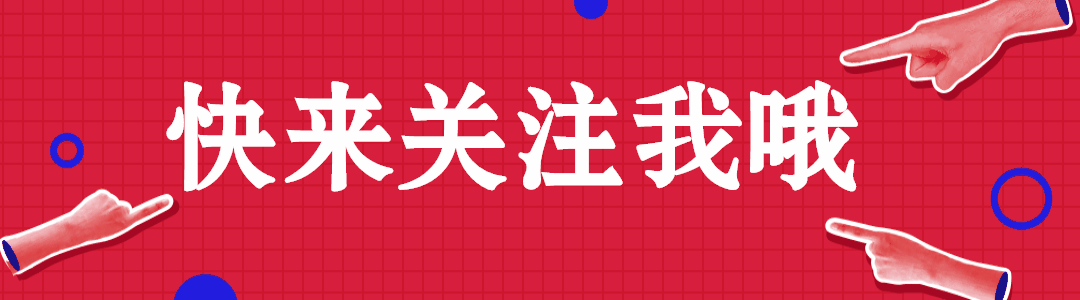💝💝💝欢迎来到我的博客,很高兴能够在这里和您见面!希望您在这里可以感受到一份轻松愉快的氛围,不仅可以获得有趣的内容和知识,也可以畅所欲言、分享您的想法和见解。
非常期待和您一起在这个小小的网络世界里共同探索、学习和成长。💝💝💝
✨✨ 欢迎订阅本专栏 ✨✨
博客目录
- 一.MySQL 下载
- 二.MySQL 安装
- 三.MySQL 配置
- 1.打开启动 MySQL
- 2.MySQL 的目录文件
- 3.在终端加入环境路径
- 4.登录 MySQL
- 5.退出,强制关闭
- 1.退出 MySQL
- 2.关闭 MySQL
- 3.强制关闭 MySQL
一.MySQL 下载
下载地址:MySQL :: Download MySQL Community Server
建议下载 dmg 后缀的文件
可以用移动硬盘保存
可以保存在 csdn
可以使用迅雷下载


二.MySQL 安装
安装很简单,一直 下一步 就可以啦,安装过程会让你设置初始密码,这个要自己记录下来
我的 mysql 的密码暂时设为:xxxx
三.MySQL 配置
1.打开启动 MySQL
打开系统偏好设置,在最下方找到 MySQL,然后点击 Start MySQL Server
2.MySQL 的目录文件
cd /usr/local/mysql/bin
ls
3.在终端加入环境路径
cd ~
open .bash_profile在打开的文件中,末尾添加如下内容,保存
export PATH=$PATH:/usr/local/mysql/bin
alias mysql=/usr/local/mysql/bin/mysql
alias mysqladmin=/usr/local/mysql/bin/mysqladmin4.登录 MySQL
mysql -u root -p提示输入密码,注意输入的密码是不显示的。
然后我们也可以看到它的版本号:Server version: 8.0.19 MySQL Community Server - GPL

5.退出,强制关闭
1.退出 MySQL
执行 quit
[外链图片转存失败,源站可能有防盗链机制,建议将图片保存下来直接上传(img-QHcIGN8s-1661690758815)(http://qinyingjie.cn/pic/watermark,type_ZmFuZ3poZW5naGVpdGk,shadow_10,text_aHR0cHM6Ly9ibG9nLmNzZG4ubmV0L1l1REJM,size_16,color_FFFFFF,t_70-20220828204157881.png)]
2.关闭 MySQL
同理如果你要关闭 MySQL: 打开系统偏好设置,在最下方找到 MySQL,然后点击 Stop MySQL Server
3.强制关闭 MySQL
有时候执行 (2)关闭 MySQL,不起作用,那么这样操作试试
前往,使用工具,活动监视器,搜索 mysql,点击左上角的叉,依次关掉这两个进程

另外:如果想重新启动 MySQL 不好使的话,不妨先重启电脑再试
❤️❤️❤️本人水平有限,如有纰漏,欢迎各位大佬评论批评指正!😄😄😄
💘💘💘如果觉得这篇文对你有帮助的话,也请给个点赞、收藏下吧,非常感谢!👍 👍 👍
🔥🔥🔥Stay Hungry Stay Foolish 道阻且长,行则将至,让我们一起加油吧!🌙🌙🌙